Monster Hunter: World'de Başlangıçta Siyah Ekran [Düzeltildi]
Yayınlanan: 2022-06-22Monster Hunter: World'deki boş ekranlar gibi başlangıç sorunları, bir dizi temel sorun nedeniyle ortaya çıkıyor. Sorunu çözmek, bu temel nedenlerin belirlenmesini ve ortadan kaldırılmasını içerir.
Bu makale, Monster Hunter: World'ün başlangıçtaki boş ekranıyla başa çıkmanıza yardımcı olabilecek farklı sorun giderme adımlarını ve düzeltmeleri kapsar.
PC'nizin oyunun gereksinimlerini karşılayıp karşılamadığını kontrol edin
Bilgisayarınızın özellikleri oyunun minimum gereksinimlerinin altında kalırsa, boş ekran da dahil olmak üzere bir dizi sorunla karşılaşırsınız.
Oyunu çalıştırmak için sisteminizde en az 30 GB boş depolama alanı, 8 GB sistem belleği, bir AMD Radeon R7 260x veya NVidia GTX 760 ve bir Intel i5-4460 VEYA AMD FX-6300 olmalıdır. Windows Vista veya daha aşağısını çalıştırmadığınız sürece, büyük olasılıkla gerekli işletim sistemini kullanacaksınız.
Bu nedenle, daha fazla sorundan kaçınmak için bilgisayarınızı Monster Hunter: World'ün PC gereksinimlerini karşılayacak şekilde yükseltin.
Oyunun Grafiklerini Değiştirin
Oyunun ekran modu ve varsayılan çözünürlük gibi bazı grafik ayarları boş ekranı tetikleyebilir. Oyunu açamayacağınız için, sorunu çözmek için yapılandırma dosyasında ince ayar yapabilirsiniz. İşte nasıl:
- Dosya Gezgini'ni (Win + E) başlatın ve şuraya gidin:
Program dosyası (x86)/Steam/steamapps/common/Monster Hunter World
- “graphics_option” dosyasını Not Defteri'nde açın.
- Bundan sonra, “ScreenMode=Tam Ekran”a gidin ve “ScreenMode=Kenarlıksız” olarak değiştirin.
- Dosyayı kaydedin ve oyunu yeniden başlatın.
Ayrıca oyunun çözünürlüğünü kontrol etmeli ve bilgisayarınızın kaldırabileceğiyle eşleştiğini doğrulamalısınız.
Örneğin, 1280×720 monitörünüz 3840×2160 çözünürlüklü bir görüntüyü yükleyemez. Bu nedenle, onaylamak ve gerekli değişiklikleri yapmak için dosyayı kontrol edin. Monitörünüzün neyi destekleyebileceğinden emin değilseniz, ekran ayarları sayfanıza gidin ve önerilen çözünürlüğünüzü kontrol edin.
Masaüstünüze sağ tıklayın ve Görüntü Ayarları'na tıklayın. Ardından önerilen ekran çözünürlüğünüzü kontrol edin.
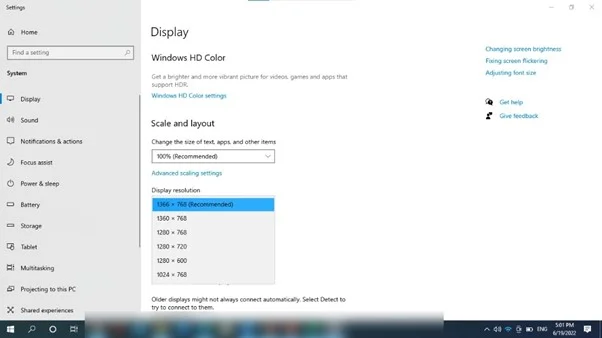
Monster Hunter: World'ü Güvenlik Programınızın Hariç Tutulanlar Listesine Ekleyin
Antivirüs programınız sorunun nedeni olabilir. Oyunun başlangıç sürecini engelleyerek ekranın kararmasına neden olabilir. Bu sorunu çözmek basittir: antivirüs ayarlarınıza gidin ve Monster Hunter'ın klasörünü bir istisna olarak ekleyin.
Bazı programlarda, oyunu beyaz listeye veya muafiyet olarak eklemeniz gerekir.
İşte Windows Güvenliği için süreç:
- Başlat menüsünü açın, Virüs ve Tehdit Koruması'nı arayın ve açın.
- Sayfa açıldığında Ayarları Yönet'e tıklayın.
- İstisnalar bölümüne gidin ve "İstisnalar ekle veya kaldır"ı tıklayın.
- Ardından, “Dışlama ekle” düğmesine tıklayın ve menüden Klasör'ü seçin.
- Monster Hunter: World'ün kurulum klasörüne gidin, üzerine tıklayın, ardından Klasör Seç düğmesine tıklayın.
Üçüncü taraf bir virüsten koruma yazılımı kullanıyorsanız, bir klasörü dışlama olarak nasıl ekleyeceğinizi kontrol etmek için web sitesine gidin.
Modlardan Kurtul
Oyun modları, ekstra özellikler eklemenize ve hatta oyun oynamayı geliştirmenize izin verirken, genellikle bir bedeli vardır. Kısa süre önce bir mod yükledikten sonra boş ekran sorunu görünmeye başladıysa, o modu kaldırmayı düşünün.
Ayrıca, bir süredir bazı modları kullanıyorsanız, bunları kaldırın ve sorunu kontrol edin. Görünüşe göre, eski modlar, özellikle büyük güncellemelerden sonra, bir süre sonra oyunu çökertebilir.
Geçici Dosyaları Kaldır
Windows hizmetleri ve üçüncü taraf uygulamalar, geçici olarak kullandıkları dosyaları oluşturur ve bunları geçici klasörde saklar. Monster Hunter: World de bu tür dosyaları oluşturur.
Geçici dosyalar bozulabilir ve oyunun başlatma hatası gibi sorunlara neden olabilir. Dosyalar ayrıca, oyunu etkileyebilecek depolama alanı sorunlarına neden olmaya başladıkları noktaya kadar gelişebilir.
Temp klasörünü boşaltmayı deneyin ve oyunun sorunsuz açılıp açılmadığını kontrol edin. Bu adımları takip et:
- Görev çubuğunuzda Başlat'a sağ tıklayın ve Çalıştır'ı seçin. Çalıştır iletişim kutusunu açmak için Windows + R klavye kombinasyonuna da dokunabilirsiniz.
- Ekranın sol tarafında Çalıştır kutusu açıldığında, metin kutusuna “%TEMP%” yazın ve Tamam'a tıklayın.
- Temp klasörü şimdi açılacaktır.
- Ardından, tüm klasörün içeriğini seçmek için Ctrl + A klavye kısayoluna basın.
- Şimdi, Shift ve Delete klavye düğmelerine birlikte dokunun ve dosyaları kalıcı olarak silmek için onay iletişim kutusunda Evet'i seçin.
- Başlatma sorununu kontrol etmek için Monster Hunter: World'ü başlatın.
Ayarlar uygulamasından geçerek geçici dosyaları da temizleyebilirsiniz. Ayarları açın (Win + I kullanın). Ayarlar sayfası açıldığında, Sistem > Depolama'ya gidin ve Depolama sayfasının altındaki Geçici Dosyalar'a tıklayın. Windows'un geçici dosyalarınızı hesaplamasına izin verin, ardından Kaldır düğmesine tıklamadan önce silmek istediklerinizi seçin.
Her iki yöntem de gereksiz dosyaları temizlemek için çalışırken, işlemleri manuel olarak yapmanız gerekecektir. Ancak, Auslogics BoostSpeed'i kullanırsanız, bu stresi tekrar yaşamaz veya geçici dosyalar için endişelenmezsiniz.

Auslogics BoostSpeed ile PC Sorunlarını Çözün
BoostSpeed, PC'nizi temizlemenin ve optimize etmenin yanı sıra gizliliği korur, donanım sorunlarını teşhis eder, hızı artırmak için ipuçları sunar ve çoğu PC bakım ve servis ihtiyacını karşılamak için 20'den fazla araç sağlar.

Program, gereksiz dosyaları ve sorunlu kayıt defteri anahtarlarını bulmak ve kaldırmak için taramalar gerçekleştirir. Bu şekilde, sabit sürücünüzün boş alanı gereksiz dosyalarla dolu olmamasını ve sistem kayıt defterinin en iyi şekilde performans göstermesini sağlar. Uygulama ayrıca bilgisayarınızı optimize etmenize ve sabit sürücünüzü casus yazılımlara karşı korumanıza yardımcı olan birçok başka araçla birlikte gelir.
Grafik Kartı Sürücünüzü Güncelleyin
Grafik kartı sürücünüz, PC'nizi ve oyunun ekranını yönetir. Boş ekran sorunu, eski, bozuk veya takılı kalmış bir sürücünün belirtisi olabilir. Bu durumda grafik kartı sürücüsünün en son sürümünü yüklemek sorununuzu çözecektir.
Bir sürücüyü güncellemenin farklı yolları vardır. Kartın üreticisinin web sitesinden manuel olarak indirebilir, Windows Update kullanabilir veya bir üçüncü taraf sürücü güncelleme aracı kullanabilirsiniz.
Cihazın üreticisinin web sitesini incelemek istiyorsanız, kartınızın sürümünü indirmeniz gerekir. Bu nedenle, uygun arama parametrelerini girin ve kurduğunuz sürücünün işletim sisteminiz için tasarlandığından emin olun.
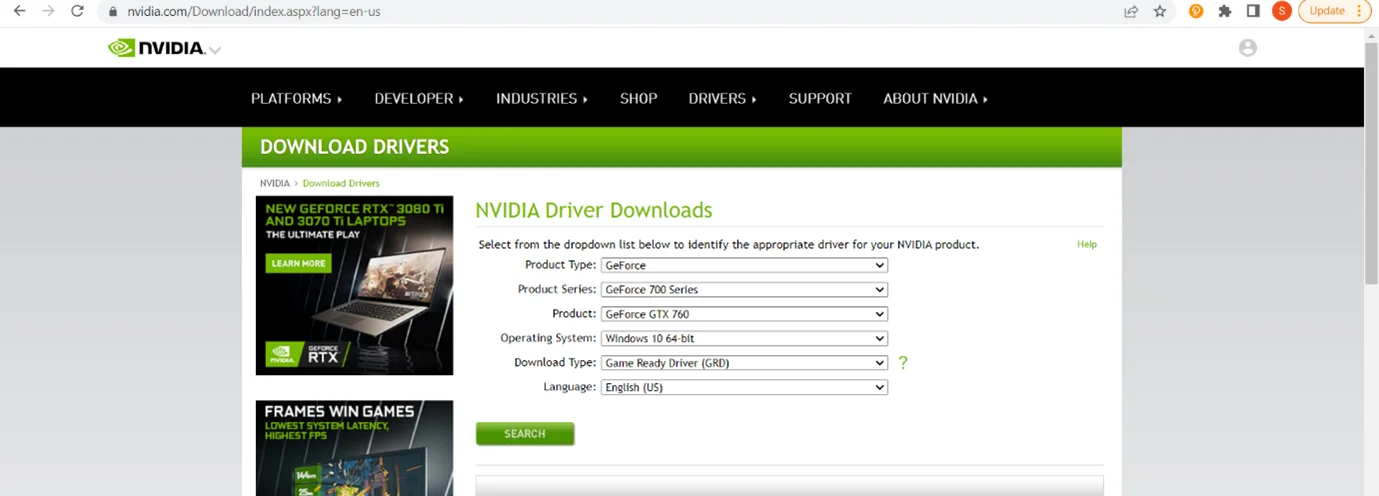
Windows Update'i kullanmak için Başlat menüsünde Windows Update'i arayın ve istemciyi başlatın. Güncellemeleri Kontrol Et'e tıklayın ve bekleyen tüm güncellemelerinizi yükleyin. Ardından, Tüm İsteğe Bağlı Güncellemeleri Görüntüle'ye tıklayın, Sürücüler bölümünü genişletin ve grafik kartı sürücünüzü seçin.
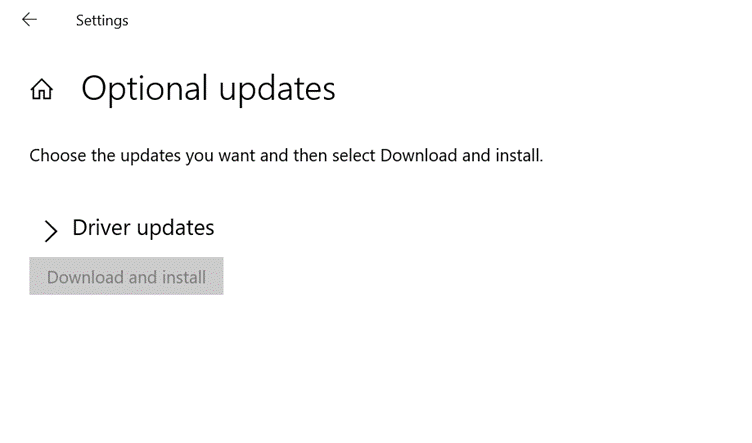
Bazı durumlarda Windows Update, grafik kartı sürücünüz için en son güncellemeyi sağlamayabilir. Ayrıca, sürücüyü aramak için Nvidia'nın veya AMD'nin web sitesinde gezinmeyi zor bulabilirsiniz. İşleri çok daha kolay hale getirmek için Auslogics Driver Updater gibi bir sürücü güncelleme aracı kullanın.
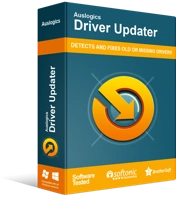
Sürücü Güncelleyici ile Bilgisayar Sorunlarını Çözün
Kararsız bilgisayar performansına genellikle güncel olmayan veya bozuk sürücüler neden olur. Auslogics Driver Updater, sürücü sorunlarını tanılar ve bilgisayarınızın daha sorunsuz çalışmasını sağlamak için eski sürücülerin tümünü bir kerede veya birer birer güncellemenize olanak tanır
Araç, sorunlu sürücüleri aramanıza yardımcı olur ve bunları otomatik olarak günceller. Tam sürümü aynı anda birden fazla sürücü güncellemesini indirip yükleyebilir ve Windows 7, 8, 10 ve 11 ile uyumludur.
Monster Hunter: World'ü Yönetici Olarak Çalıştırın
Monster Hunter: World'ün başlatılması için kısıtlı sistem kaynaklarına erişmesi gerekebilir. Yönetici olarak çalıştırarak bu kaynakları kullanma izni verebilirsiniz.
Oyunu yönetici olarak çalıştırmak için kısayoluna sağ tıklayın ve Özellikler'e tıklayın. Ardından Özellikler iletişim kutusunun Uyumluluk sekmesine gidin ve “Bu programı yönetici olarak çalıştır” kutusunu işaretleyin. Tamam'a tıklayın.
Oyunun kısayolunu bulamıyorsanız, Steam uygulamasından geçerek ana yürütülebilir dosyasını bulabilirsiniz. Steam'i açın, Monster Hunter: World'e sağ tıklayın ve Özellikler'e tıklayın. Yerel Dosyalar sekmesine gidin ve Gözat düğmesine tıklayın. Şimdi, oyunun yürütülebilir dosyasını bulun, sağ tıklayın ve Özellikler'i seçin.
Oyun Dosyalarınızı Onarın
Bozuk ve eksik oyun dosyaları, oyun çökmelerinden siyah ekranlara kadar her türlü soruna neden olur. Steam'de oyun dosyalarınızı doğrulayarak boş ekran sorununu giderebilirsiniz.
Bu adımları takip et:
- Steam'i başlatın ve Monster Hunter: World'ü bulun.
- Oyuna sağ tıklayın ve Özellikler'i seçin.
- Yerel Dosyalar sekmesine gidin ve “Oyun dosyalarının bütünlüğünü doğrula” düğmesine tıklayın.
- Steam şimdi oyunun dosyalarını tarayacak ve eksik veya bozuk olanları değiştirecektir.
Sisteminizin hızına ve sorunlu dosyaların sayısına bağlı olarak işlemin biraz zaman alabileceğini unutmayın.
Oyunu Yeniden Yükle
Yukarıdaki çözümlerden hiçbiri boş ekran sorununu çözmezse, oyunu yeniden yüklemek işe yarayabilir. Bazı dosyalar Steam'in yükleyemediği kadar zarar görmüş olabilir. Ayrıca başlatıcı, yapılandırma dosyaları gibi dosyaları doğrulamaz.
Bu nedenle, oyunu kaldırın ve tüm dosyalarını silin, ardından yeniden yükleyin.
Toplama
Canavar Avcısı: Dünya boş ekranını başlatma probleminde bu şekilde düzeltebilirsiniz. Auslogics BoostSpeed kullanarak bilgisayarınızı optimize etmeyi unutmayın, sürücülerinizi daima güncel tutun ve indirmeden önce mod türlerini araştırın.
